注册表清理
注册表清理器可以帮你扫描和清理计算机系统中无效注册表项,如,无效的插件及组件,无效的文件扩展信息,丢失的动态链接库,无效的卸载,等20余项内容。
Wise Care 365 可以自动备份即将被删除的注册表项目。如果要关闭自动备份功能,可以在 菜单 -> 设置 -> 清理设置 中关闭。可以在 菜单 -> 还原 -> 注册表备份 中查看已经备份的注册表记录。
1,定义扫描和清理的注册表项目
我们推荐使用 默认设置,但你可以通过单击窗口右下角的 自定义区域 按钮,重新设置需要扫描和清理的项目。
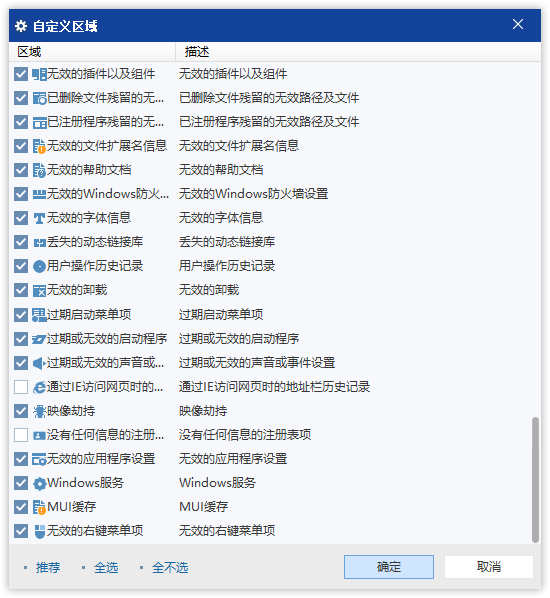
2,扫描注册表
设置好需要扫描的项目后,单击开始扫描按钮。扫描完成后,展开注册表项目,鼠标左键单击某条结果,可以查看具体的信息。
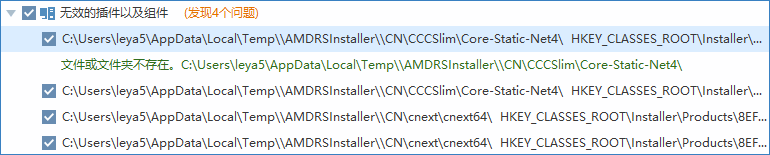
如果单击鼠标右键,则可以呼出右键菜单。
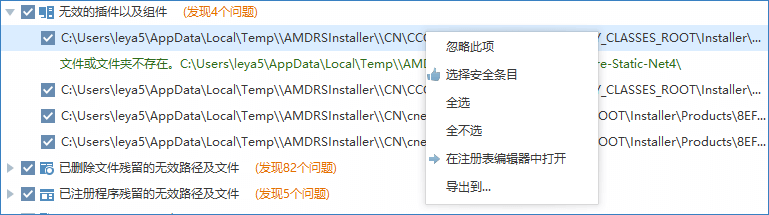
忽略此项
将此结果添加到排外列表,Wise Care 365 将不再扫描和清理该项。可以在 菜单 -> 设置 -> 排外列表 中查看排外的内容。选择安全条目
仅选中可以安全删除的项目。全选
选中所有扫描出来的项目。全不选
不选中任何一项。在注册表编辑器中打开
在注册表编辑器中查看选中的项目的具体信息。导出到...
将此次扫描出来的结果导出并保存为 txt 文件。
3,推荐,全选,全不选
在窗口底部有 3 个额外的按钮,推荐,全选,全不选。这三个按钮仅当扫描完成后才有效。开始扫描前无法点击使用。具体功能与右键菜单中的 选择安全条目,全选,全不选 功能一致。
4,注册表扫描方式
Wise Care 365 的注册表清理提供三种注册表的扫描方式:正常扫描,安全扫描,深度扫描。默认使用正常扫描,可以在 菜单 - 设置 - 清理设置 中修改。
| 扫描方式 | 说明 |
|---|---|
| 正常扫描(推荐) | 扫描程序默认的注册表位置,但是不清理不安全的注册表键 |
| 安全扫描 | 只扫描和清理安全的注册表位置 |
| 深度扫描 | 扫描所有注册表位置,列出的结果可能包含不能安全删除的键值 |
不建议普通用户使用深度扫描模式。